Arka plan, fotoğrafınızda hayati bir rol oynar çünkü özel fotoğrafınızın genel kalitesine ve atmosferine karar verebilir. Örneğin, manzaralı bir dağın veya zümrüt yeşili gölün yakınında yürüyüşe çıktığınızda, güzel bir doğal arka plana sahip unutulmaz bir fotoğraf çekmek isteyebilirsiniz. Ancak arka planda ani bir kulübe, başıboş hayvanlar vb. gibi bazı uyumsuz nesneler fotoğrafınızın uyumunu ve güzelliğini bozabilir. Şans eseri, nasıl yapılacağını öğrenebilirsiniz nesneleri arka plandan kaldır bu pratik kılavuzdan.
Bölüm 1. Arka Plan Çevrimiçi'den Nesneler Nasıl Kaldırılır
İstenmeyen nesneleri çevrimiçi ortamda arka plandan kaldırmak, fotoğraflarınızı kusursuz hale getirmenize yardımcı olacak en kolay yoldur. Bu kılavuzda, adlı çevrimiçi bir araç kullanmanızı öneririz. AVAide Filigran Sökücü. Bu ücretsiz araç, birden fazla uyumsuz nesneyi aynı anda arka plandan kaldırmanıza olanak tanır.
Öneri:
1. Gelişmiş yapay zeka algoritmalarıyla desteklenen AVAide filigran kaldırıcı, istenmeyen arka plan nesnelerini piksel piksel kaldırırken pürüzsüz bir renk dolgusu yapabilir ve karşılık gelen dokuları yeniden oluşturabilir.
2. Kullanımı kolay bir arayüz ve basit bir işlemle, birkaç tıklamayla rahatsız edici nesneleri fotoğraflarınızdan silebilirsiniz!
3. İstenmeyen nesneleri çevrimiçi olarak kaldırmanız için 100% ücretsizdir ve hızlıdır.
4. JPG, JPEG, PNG, SVG, GIF, BMP vb. formatlarda fotoğraf yüklemenizi sağlar.
5. Bu güçlü nesne çıkarıcı, tek bir fotoğrafta birden fazla nesneyi silmenizi sağlar.
6. Bu çevrimiçi araç, fotoğraflarınızı özelleştirilmiş ve sabit en boy oranlarında kırpmanıza olanak tanır.
7. AVAide Watermark Remover, kapsamlı AVAide web sitesinin bir parçasıdır, böylece fotoğraflarınızı düzenlemek için daha fazla ücretsiz araca erişebilirsiniz. fotoğraf çözünürlüğünü çevrimiçi olarak ücretsiz artırın.
Aşama 1şuraya git AVAide Filigran Sökücü İnternet sitesi. Fotoğrafınızı yüklemek için Fotoğraf Seç düğmesini tıklayabilir veya fotoğrafınızı mavi noktalı kutuya sürükleyip bırakabilirsiniz.
Adım 2Yeni açılır pencerede, sayfanın üst kısmında nesne alanlarını seçmeniz ve bunları geri almanız için dört özellik bulunur: Fırçalamak, Kement, çokgen, ve Silgi. İlk üç özellik nesnenin farklı şekillerde seçilmesine yöneliktir, sonuncusu ise fotoğraftaki gereksiz seçimlerin silinmesine yöneliktir.
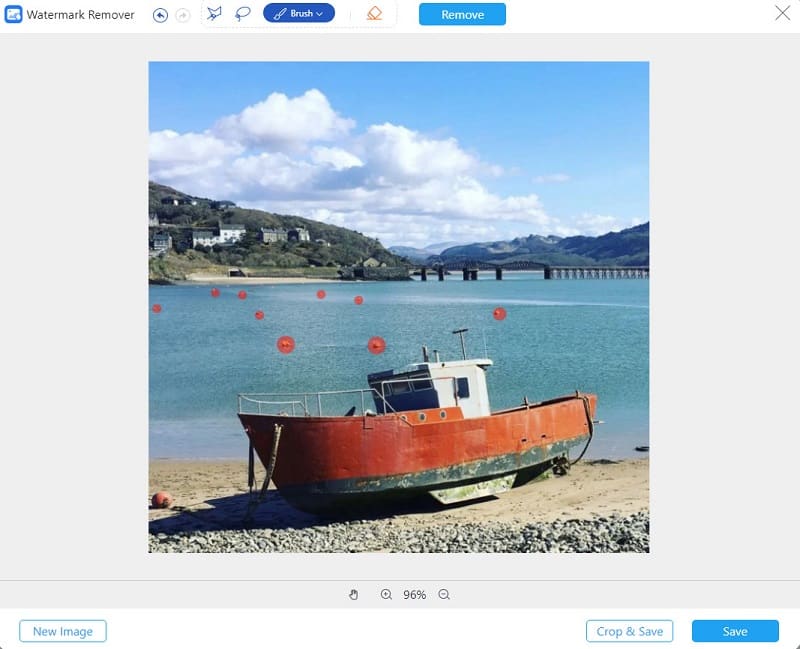
Aşama 3Seçimi tamamladıktan sonra, Kaldırmak İstenmeyen nesneleri birkaç saniye içinde silmek için Silgi özelliğinin yanındaki düğmeye basın! Fotoğrafınızı belirli bir en boy oranında kırpmak istediğinizi varsayalım veya istediğiniz zaman Kırp ve Kaydet sayfanın altındaki düğmesine basın. Daha sonra, Kaydetmek Kusursuz fotoğrafı kayıt olmadan cihazınıza indirmek için düğmesine basın.
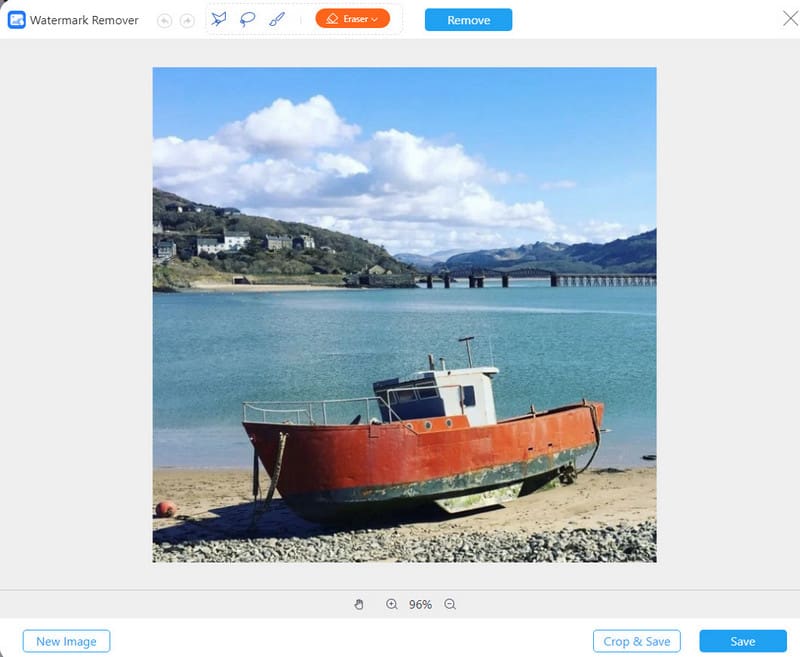
Bölüm 2. Photoshop'ta Arka Plandan Bir Şey Nasıl Silinir
Adobe Photoshop, fotoğrafları düzenlemeniz için profesyonel ve çok özellikli bir araçtır. Örneğin, nesneleri arka plandan kaldırmak için Adobe Photoshop'u kullanabilirsiniz. arka planı şeffaf yap. Bu kılavuzda, İçeriğe Uygun Doldurma ve Düzeltme Aracı'nı kullanarak Photoshop'ta arka plandaki bir şeyi nasıl sileceğinizi öğrenebilirsiniz.
1. İçeriğe Uygun Dolgu
Aşama 1Fotoğrafı Photoshop'ta açın. Kullan Kement Aracı İstenmeyen nesneleri seçmek için sol kenar çubuğundan.
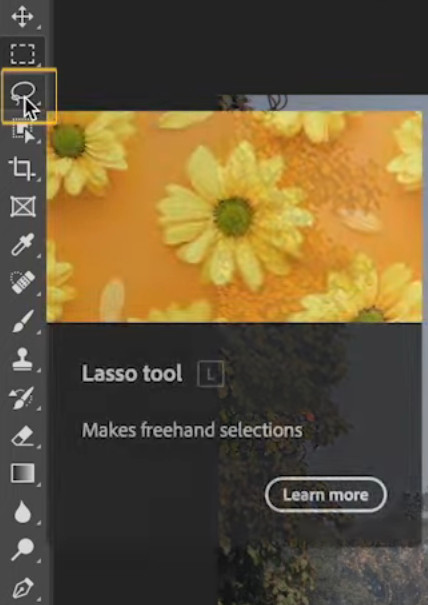
Adım 2Nesnenin çevresinde seçim yaptığınızda seçim alanının içine sağ tıklayın. Ardından, seçmek için aşağı kaydırın İçeriğe Uygun Dolgu seçenek.
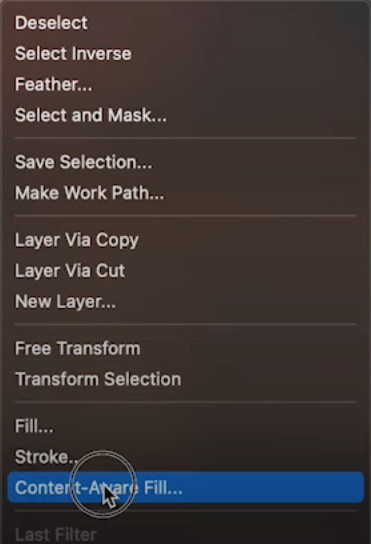
Aşama 3Önizleme özelliği ile sonucun sizi tatmin edip etmediğini görebilirsiniz. Memnunsanız, tıklayın Uygulamak düğmesine tıklayın ve ardından tamam düğme. Artık kusursuz fotoğrafı, rahatsız edici nesneler olmadan indirebilirsiniz!
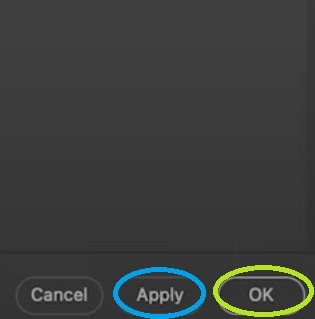
2. Yama Aracı
Aşama 1Şuraya gidin ve tıklayın: Yama Aracı (J) sol kenar çubuğundan.
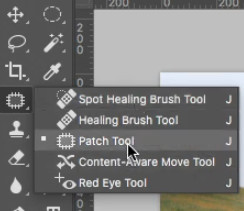
Adım 2Nesnenin üzerine bir seçim çerçevesi çizin. Tüm nesne alanını seçim çerçevesiyle çevrelediğinizden emin olun.
Aşama 3Ardından seçim alanını fotoğrafınızın herhangi bir yerindeki herhangi bir dokuyla değiştirebilirsiniz. Daha sonra uyumsuz nesneyi arka plandan silebilirsiniz.
Bölüm 3. Nesnelerin Arka Plandan Kaldırılmasına İlişkin SSS
İnsanları iPhone'umun arka planından nasıl kaldırırım?
Biraz kullanabilirsiniz insanları arka plandan kaldırmak için uygulamalar. Örneğin amacı gerçekleştirmenize yardımcı olması için Snapseed'i kullanabilirsiniz. İyileştirme Bu uygulamadaki araç, kişileri iPhone'unuzun arka planından kaldırabilir.
Nesneleri arka plandan kaldırmak için GIMP'yi kullanabilir miyim?
Evet, kullanabilirsiniz Klon Gereksiz nesneleri arka plandan kaldırmak için GIMP'deki araç. Bu aracın özü, nesne alanını değiştireceğiniz bir klon kaynağı seçmektir.
Arka plandaki nesneleri kaldırmak için Inpaint'i kullanabilir miyim?
Evet, kullanabilirsiniz Donör Inpaint'teki nesneleri arka plandan kaldırmak için kullanılan araç, Donör aracının amacı, nesne alanını arka planın aynı dokusuyla doldurmak için size bir klon kaynağı sağlamaktır.
Bu ayrıntılı kılavuzda şunları öğrenebilirsiniz: Photoshop'ta arka plandan bir şey nasıl silinir ve istenmeyen nesneleri arka plandan ücretsiz olarak kaldırmak için AVAide Watermark Remover adlı mükemmel bir çevrimiçi aracı kullanın.

Kalite kaybı olmadan fotoğraflarınızdaki sinir bozucu filigranlardan ve istenmeyen nesnelerden kolayca kurtulun.
ŞİMDİ DENE



